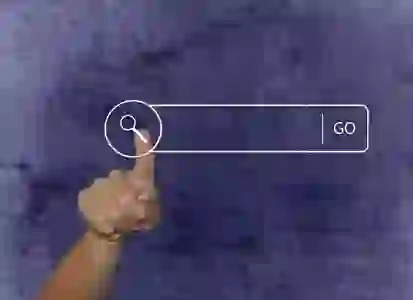윈도우 10의 작업표시줄에 있는 검색창은 파일을 신속하게 찾을 수 있는 유용한 도구입니다. 하지만 기본 설정으로는 모든 파일이 검색되지 않을 수 있어, 원하는 정보를 빠르게 찾기 위해서는 인덱싱 옵션을 적절히 조정하는 것이 중요합니다. 인덱싱 옵션을 통해 검색 성능을 향상시키고, 필요한 파일을 더욱 쉽게 찾을 수 있습니다. 이번 글에서는 이러한 인덱싱 옵션 설정 방법에 대해 자세히 알아보도록 할게요!
인덱싱 옵션 접근하기
제어판에서 인덱싱 옵션 찾기
윈도우 10에서는 인덱싱 옵션을 쉽게 설정할 수 있습니다. 먼저, 시작 메뉴를 열고 “제어판”을 검색해 들어갑니다. 제어판이 열리면, 오른쪽 상단의 검색창에 “인덱싱 옵션”이라고 입력합니다. 그러면 인덱싱 옵션 아이콘이 나타나게 되는데, 이를 클릭하면 인덱싱 옵션 창이 뜹니다. 여기서 현재 인덱스가 어떤 폴더와 파일 형식을 포함하고 있는지 확인할 수 있습니다. 기본적으로 설정된 항목들을 살펴보며 필요한 조정을 진행할 수 있습니다.
검색창 직접 접근 방법
또 다른 방법으로는 작업표시줄의 검색창을 이용하는 것입니다. 작업표시줄에 위치한 검색창에 “인덱싱 옵션”이라고 입력하면 바로 관련 설정으로 이동할 수 있습니다. 이 방법은 더욱 직관적이며 시간을 절약할 수 있는 좋은 방식입니다. 검색 결과에서 인덱싱 옵션을 클릭하면 이전과 동일한 설정 창이 열리므로, 후속 조치를 취하기 편리합니다.
윈도우 탐색기를 통한 설정
마지막으로 윈도우 탐색기를 통해서도 쉽게 접근할 수 있습니다. 탐색기를 열고 왼쪽 메뉴에서 “내 PC”를 선택한 후 상단의 “보기” 탭으로 이동합니다. 여기에서 “옵션” 버튼을 클릭하면 “폴더 및 검색 옵션 변경”이라는 창이 나옵니다. 이 창의 “검색” 탭에서 다양한 필터링과 인덱스 관련 설정을 조정할 수 있으며, 필요에 따라 좀 더 세부적인 조정을 할 수 있어 유용합니다.
인덱싱 위치 추가하기
추가하고 싶은 폴더 선택하기
인덱싱 옵션 창이 열리면 ‘수정’ 버튼을 클릭하여 추가하고 싶은 폴더를 선택할 수 있습니다. 여기서 원하는 폴더를 체크함으로써 해당 경로가 인덱싱 대상에 포함되도록 설정할 수 있습니다. 예를 들어, 자주 사용하는 문서나 사진들이 저장된 특정 폴더를 추가하면 이후 검색 시 보다 신속하게 해당 파일들을 찾아낼 수 있게 됩니다.
파일 형식 지정하기
또한, 특정 파일 형식만 골라 인덱스에 포함시키는 것이 가능합니다. ‘고급’ 버튼을 클릭한 후 ‘파일 형식’ 탭으로 이동하면 각종 파일 형식 목록이 나타납니다. 여기서 원하는 파일 확장자를 체크하거나 해제하여 자신에게 맞는 기준으로 세밀하게 조정하는 것이 가능합니다. 예를 들어, PDF 문서를 자주 사용한다면 해당 형식을 선택해 주는 것이 좋습니다.
검색 속성 최적화하기
마지막으로 ‘고급’ 메뉴 내에서는 검색 속성을 최적화하는 여러 가지 기능을 활용할 수 있습니다. 이 기능들은 시스템 성능과 직결되기 때문에 적절히 활용해야 합니다. 데이터베이스의 크기를 줄이고 불필요한 정보를 삭제함으로써 보다 빠른 검색 결과를 얻을 수 있도록 도와줍니다.

윈도우10 작업표시줄 검색창 파일 검색 가능하게 인덱싱 옵션 설정하기
인덱스 재구성하기
문제가 발생했을 때 적용하는 방법
때때로 인덱스가 제대로 작동하지 않거나 일부 파일이 누락되는 경우가 발생할 수 있습니다. 이런 문제를 해결하기 위해서는 인덱스를 재구성하는 것이 효과적입니다. 이를 위해 다시 한 번 ‘고급’ 버튼을 클릭하고 ‘재설정’ 또는 ‘재구성’ 기능을 이용하세요. 이 과정은 다소 시간이 걸릴 수도 있지만, 장기적으로 볼 때 시스템의 효율성을 높이는 데 큰 도움이 됩니다.
백그라운드 작업 확인하기
인덱스를 재구성하는 동안 백그라운드 작업 상태를 확인하는 것도 중요합니다. 작업 관리자를 열어 CPU 및 디스크 사용량 등을 모니터링하면서 인덱스 구축이 원활하게 이루어지고 있는지 체크하세요. 문제가 발생한다면 시스템 리소스를 조절하거나 필요 없는 프로그램들을 종료하여 원활한 작동 환경을 만들어주는 것이 좋습니다.
완료 후 테스트 하기
인덱스 재구성이 완료되었다면, 실제로 파일 검색 기능이 잘 작동하는지를 테스트해보는 것도 필수입니다. 작업표시줄의 검색창에 몇 가지 키워드를 입력하여 원하는 파일들이 제대로 출력되는지 확인하세요. 만약 여전히 문제가 있다면 추가적인 설정이나 도움말 자료를 참조하여 문제 해결 방안을 모색해야 합니다.
특별한 파일 형식 추가하기
비정형 데이터 지원하기
일반적인 텍스트나 이미지 외에도 비정형 데이터(예: 이메일 첨부파일)까지 포함하려면 별도의 플러그인을 설치해야 할 수도 있습니다. 이러한 경우에는 Microsoft Store나 기타 신뢰할 수 있는 소스를 통해 필요한 소프트웨어를 다운로드하고 설치하도록 하세요.
커스텀 포맷 정의하기
사용자가 자주 사용하는 특별한 포맷이라면 커스텀 필터링 규칙을 만들어 적용할 수도 있습니다. 이를 통해 특정 프로젝트나 업무와 관련된 모든 데이터를 효율적으로 관리하며 활용 가능하게 할 수 있으므로 반드시 고려해 보아야 합니다.
업데이트 및 유지보수 정기적으로 하기
마지막으로 주기적으로 인덱싱 기능과 관련된 업데이트 및 유지보수를 수행해야 합니다. 새로운 소프트웨어나 업데이트가 출시될 때마다 이를 반영하여 시스템 전체의 성능 저하 없이 안정적인 상태를 유지하는 것이 중요합니다.
결론 요약 및 마무리 팁 제공하기
윈도우 10에서 작업표시줄 검색창의 효율성을 극대화하려면 위에서 언급한 다양한 방법들을 적극 활용해 보세요! 각 단계별로 자신의 필요에 맞게 설정해 나간다면 훨씬 더 원활하게 원하는 정보를 찾을 수 있을 것입니다.
마지막으로
인덱싱 기능을 효과적으로 활용하면 윈도우 10에서 파일 검색 속도를 크게 향상시킬 수 있습니다. 필요한 폴더와 파일 형식을 적절히 설정하고 주기적으로 유지보수를 수행하는 것이 중요합니다. 인덱스 재구성 및 최적화 과정도 간단하게 진행할 수 있으므로, 시스템의 효율성을 높이는데 적극적으로 활용해 보세요. 이러한 방법들을 통해 원하는 정보를 더욱 빠르고 정확하게 찾을 수 있습니다.
추가로 알아두면 유용한 팁
1. 인덱싱 옵션에서 특정 폴더를 추가하여 자주 사용하는 파일에 대한 검색 속도를 높이세요.
2. 고급 설정에서 사용하지 않는 파일 형식을 제외하여 인덱스를 간소화하세요.
3. 정기적으로 인덱스 재구성을 수행하여 최신 상태를 유지하세요.
4. 백그라운드 작업을 모니터링하며 시스템 리소스를 관리하세요.
5. 비정형 데이터에 대한 지원을 위해 필요한 플러그인을 설치하세요.
주요 포인트 요약
윈도우 10의 인덱싱 옵션은 검색 성능을 향상시키기 위한 강력한 도구입니다. 제어판, 검색창, 윈도우 탐색기를 통해 쉽게 접근할 수 있으며, 원하는 폴더와 파일 형식을 추가하여 검색 결과를 최적화할 수 있습니다. 주기적인 유지보수와 재구성이 필요하며, 비정형 데이터 지원을 위해 플러그인 설치가 필요할 수 있습니다.
자주 묻는 질문 (FAQ) 📖
Q: 인덱싱 옵션은 어떻게 열 수 있나요?
A: 인덱싱 옵션을 열기 위해서는 시작 메뉴에서 ‘제어판’을 검색하고 선택한 후, ‘인덱싱 옵션’을 클릭하면 됩니다. 또는, 작업 표시줄의 검색창에 ‘인덱싱 옵션’이라고 입력하여 바로 열 수 있습니다.
Q: 어떤 파일 형식이 인덱싱되나요?
A: 기본적으로 문서, 이미지, 비디오, 음악 등 다양한 파일 형식이 인덱싱됩니다. 그러나 사용자가 추가로 인덱싱할 파일 형식을 설정할 수 있으며, 특정 프로그램의 파일 형식도 추가할 수 있습니다.
Q: 인덱싱 옵션에서 검색 위치를 변경하려면 어떻게 하나요?
A: 인덱싱 옵션 창에서 ‘수정’ 버튼을 클릭하면 현재 인덱싱되는 위치 목록이 나타납니다. 여기에서 추가하거나 제외할 폴더를 선택할 수 있으며, 원하는 위치를 체크한 후 ‘확인’을 클릭하면 설정이 완료됩니다.